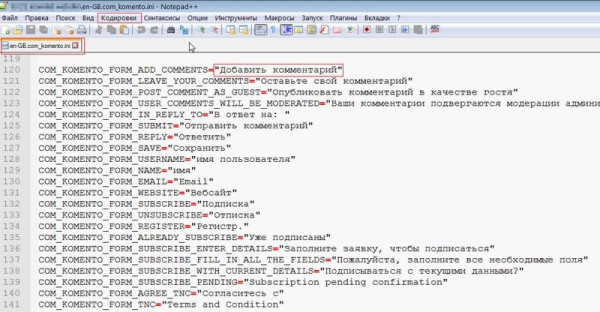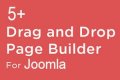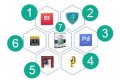Вступление
Покажу на примере как перевести расширение Joomla своими силами на примере компонента «Komento». Это компонент для создания и управления комментированием для сайтов Joomla. Компонент полезный, с хорошим функционалом, но все формы комментирования и регистрации на английском языке.
Алгоритм перевода
Для начала приведу общий алгоритм ручного перевода любого англоязычного расширения Joomla. Не обязательно английского, в ручную можно перевести любой другой язык, если такой встретите.
Шаг 1.
Идём в каталог корня /language/ и ищем языковой файл переводимого компонента /…/en-GB.com_.ini
Если не нашли, идем в каталог /modules/, если переводим модуль или каталог /components/, если переводим компонент. В этих каталогах ищем папку /language/, а в ней файл перевода ini.
Шаг 2.
Найденный файл ini переносим по FTP на компьютер и открываем его в тестовом редакторе, например, Notepad++. Здесь в ручном режиме переводим в файле все английские слова в кавычках после знака равно.
Шаг 3.
Сохраняем переведенный файл в кодировке UTF-8 (без BOM), это важно, и возвращаем на прежнее место в каталог сайта. Делаем это по FTP соединению в режиме перезаписи.
Шаг 4.
Делаем аналогичный перевод для административной части сайта. То есть повторяем шаги 1-3 в каталоге /administrator/language/.
Как перевести расширение Joomla на примере
Вернусь к компоненту Komento и покажу на примере, как перевести расширение Joomla своими силами.
- Заходим в каталог сайта по FTP, например, например, через программу WinSCP;
- В корне сайта идём в каталог /language/ и ищем языковой файл переводимого компонента en-GB.com_komento.ini;

- Забираем файл на компьютер для редактирования;
- Делаем копию файла, как резерв;
- Открываем файл en-GB.com_komento.ini в тестовом редакторе Notepad++;
- В ручном режиме переводим, всё английские фразы в скобках. Их много, можно ограничиться переводом форм;
- Меняем (если нужно) кодировку файла на UTF-8 (без BOM), в тулбаре редактора есть кнопка «Кодировки»;
- Сохраняем файл и возвращаем его на место по FTP в режиме сохранения.
Если нужно перевести административную часть компонента, повторяем шаги перевода в папке /administrator/.
Вывод
На этом всё. Перевод завершен, а вы знаете, как перевести расширение Joomla своими силами. Правда после обновления расширения перевод нужно будет повторить, для чего переведенный файл нужно сохранить.
©joomla3-x.ru
Еще статьи
Похожие статьи
Joomla page builder — 5 конструктор...
Вам нужно создать красивую посадочную страницу сайта или создать свой ленди...
7 расширений для каждого сайта Joom...
Создавая сайты и лендинг страницы на Joomla вы наверняка поняли, что к...
Что такое плагины Joomla 3
Плагины Joomla 3 это расширения системы. В этой статье познакомимся с ...
Как удалять расширения Joomla 3
Чтобы удалять расширения Joomla 3, модули, плагины, компоненты нужно иметь ...
Менеджер плагинов Joomla 3.x
В этой статье мы познакомимся менеджером плагинов Joomla 3.x - вкладке в ад...
Лучшие Интернет магазины Joomla: об...
Посмотрим, как можно создать интернет магазина на платформе CMS Joomla. Как...